- Автор Abigail Brown [email protected].
- Public 2023-12-17 06:40.
- Последно модифициран 2025-01-24 12:03.
Долен ред
Logitech Harmony Companion може да опрости вашето домашно забавление/подреждане на интелигентен дом с едно щракване на бутон или докосване на вашия смартфон, но достигането до там изисква сериозни усилия.
Logitech Harmony Companion
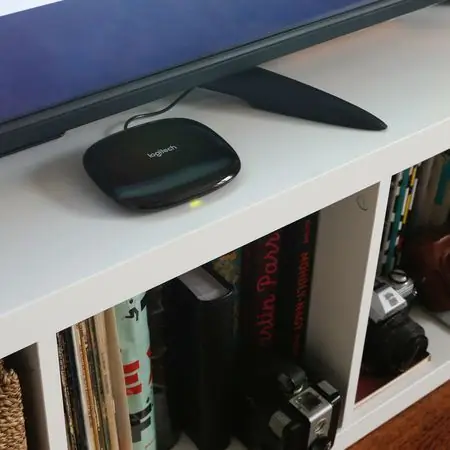
Закупихме Logitech Harmony Companion, за да може нашият експертен рецензент да го тества и оцени обстойно. Продължавайте да четете за нашия пълен преглед на продукта.
Ако сте готови да направите следващата стъпка към по-интегриран интелигентен дом или настройка за домашно забавление, може да помислите за мощно универсално дистанционно като Logitech Harmony Companion. Марката Logitech не е непозната за универсалните интелигентни дистанционни управления, но Harmony Companion носи най-доброто от това, което приложението Harmony, Harmony Hub и простото дистанционно управление могат да предложат на разумна цена.
Прекарахме известно време с Logitech Harmony Companion, за да видим колко лесно се настройва и използва с Alexa и навигира в приложението.

Дизайн: Малко необичайно
Въпреки че му липсва сензорен екран или ярки дизайнерски елементи, Harmony Companion все още е доста елегантен. Първо, има самото дистанционно управление, което е леко с тегло от 4,2 унции и доста тънко със само 0,81 инча дълбочина и 2,13 инча ширина. Той е с дължина 7,25 инча и има хубава ергономична дъга, която го прави лесен за люлка в ръката ви. Бутоните реагират бързо и не изискват много работа, въпреки че действията при кратко и дълго натискане понякога са трудни за разпознаване.
Има и Harmony Hub, черен и лъскав квадрат с размери 4.16 x 4,88 x 1 инча. Има няколко порта отзад: един за USB кабел за настройка чрез Mac или PC или захранващ адаптер и два IR мини бластер порта за разширено покритие на устройства зад шкафове. В долния център на предната част на хъба има LED светлина, която показва дали е свързан, включен, сдвоен или синхронизиран с дистанционното или мобилното приложение. Хъбът е основната връзка между всички устройства и дистанционното. Той се свързва с дистанционното чрез RF сигнали и комуникира със специфично оборудване чрез Wi-Fi, Bluetooth или инфрачервени сигнали, в зависимост от типа на устройството.
Въпреки че му липсва сензорен екран или ярки дизайнерски елементи, Harmony Companion все още е доста елегантен.
Въпреки че това са двата основни хардуерни компонента, те също са наистина проектирани да работят около мобилното приложение и софтуера MyHarmony на Mac или PC.

Процес на настройка: Не е светкавично бърз и малко тромав
На пръв поглед изглежда, че настройването на Harmony Companion ще бъде лесно. Просто включете хъба близо до вашата система за забавление и изтеглете приложението Harmony. Включихме нашия хъб и посетихме App Store, за да изтеглим приложението, но когато се опитахме да се свържем с хъба, той увисна за около пет минути.
На този етап решихме да изпробваме настолния софтуер за Mac и това свърши работа. Свързахме хъба към нашия компютър чрез предоставения Micro-USB кабел и успяхме да се свържем с нашата Wi-Fi мрежа, да въведем информацията за нашия акаунт в Harmony и да продължим напред със стъпките, за да започнем да добавяме устройства и това, което Harmony нарича дейности. Това са основно действията, които задавате на определени бутони с едно докосване на дистанционното.
Приложението Harmony също разпозна хъба в този момент и софтуерът MyHarmony ни насочи да завършим настройката в приложението. Това е ключов пример за объркващата и донякъде тромава връзка между приложението Harmony и настолния софтуер MyHarmony. Въпреки че имате властта да добавяте устройства и да присвоявате действия чрез приложението Harmony, софтуерът MyHarmony държи ключа за промяна на всички назначения на физически бутони за дистанционно управление извън трите бутона за бърза активност в горната част на устройството. Това създава нещо като натрошено изживяване при настройка и персонализиране.
Но след като разберете къде можете да получите достъп до контролите и функциите, е толкова лесно, колкото да натиснете бутона Sync в приложението Harmony, за да актуализирате Harmony hub с всички промени, които сте направили в отдалечените функции. Бутонът за синхронизиране обаче се намира на малко странно място под Harmony Setup в приложението.

Производителност/Софтуер: Отзивчив, но малко странен
Вече засегнахме странната връзка между мобилното приложение Harmony и настолния софтуер MyHarmony, но определено има и силни страни, които трябва да се признаят. Въпреки че софтуерът за настолен компютър изглежда доста остарял, той е наистина лесен за навигация и по-лесен за управление от масивен списък с устройства в приложението.
Това е и мястото за управление на бутоните за активност, трите основни бутона в горната част на дистанционното и за персонализиране на всеки от другите обикновени бутони на дистанционното. Този процес е много ръчен и може да бъде досаден, но е полезен, за да видите каква дейност сте присвоили на конкретен бутон или за отмяна на промени и преназначаване на функции. Задаването на основните бутони е много лесно.
Въпреки че понякога има леко забавяне, дистанционното като цяло реагира отзивчиво. Въвеждането с кратко и дълго натискане е малко странно - намаляването на разликата между тях беше неудобно поради изключително малкото забавяне между двете.
Приложението Harmony може да замени физическото дистанционно, което предлага още едно ниво на гъвкавост по отношение на това как взаимодействате с устройствата. Можете също така да използвате удобната функция за управление с жестове чрез приложението, което ви позволява да докоснете екрана на вашия смартфон и да докоснете нагоре или надолу за контрол на силата на звука или каквото искате (също така ви позволява да персонализирате жестовете).
Logitech Harmony Companion се продава на дребно за $150, не е най-ниската цена, но разумна за това, което се предлага.
Harmony Companion също е ориентирано към интелигентен дом устройство и включва поддръжка както за Google Assistant, така и за Amazon Alexa. Експериментирахме с контролите на Alexa чрез Amazon Fire TV Cube. Може би защото имахме работа с устройство, което по същество е още едно дистанционно и високоговорител в едно, но открихме, че конфигурирането на връзката между Alexa и Harmony е малко трудно. Logitech предлага поддръжка на Fire OS за продуктите на Harmony и обяснява как да направите първоначалното сдвояване, но истинският проблем, който срещнахме, дойде от техния съвет как да настроите Harmony с Alexa.
Ако планирате да представите Alexa на хората, ще ви трябва приложението Alexa, където можете да активирате умението Harmony. Това обаче не свърши работа и имахме по-добър късмет, като добавихме още едно умение: Хармония - вторичен център. Това ни позволи да направим заявки, които бяхме настроили за нашия Harmony Companion, като поискахме от Alexa да действа като посредник. Поставянето на въпроси като „Alexa, помоли Harmony да отиде в Roku“направи точно това, което присвояването на бутона за активност на дистанционното или мобилното приложение прави. Беше задоволително да изпитам тази комуникация, когато тя премина без проблеми. Имаше обаче няколко пъти, когато Алекса не разбираше подканата. Все пак беше приятно и удобно да имаш достъп със свободни ръце за включване/изключване на телевизор или включване на конзола за игри от друга стая.
Цена: Не е зле за дистанционно поле от висок клас
Logitech Harmony Companion се продава на дребно за $150, не е най-ниската цена, но разумна за това, което се предлага. Можете да се насладите на много от същите функции, които водещият Harmony Elite предлага, минус сензорния екран и докинг станцията за зареждане (а контролите с жестове на приложението Harmony могат да служат като достоен заместител на сензорния екран за $200 по-малко).
Най-новото интелигентно дистанционно предложение на Logitech, Harmony Express, се продава на дребно за $250 и може да е изкушаващо, ако сте домакинство на Alexa, тъй като този гласов асистент е вграден директно. Ако обаче имате Amazon Echo или Amazon Dot, вече имате същия контрол и той е напълно без ръце.
Logitech Harmony Companion срещу Logitech Harmony Elite
Освен значителната разлика в цената (Elite е $350, Companion $150) и сензорния екран, Harmony Elite се отличава от Companion по няколко други начина. Elite може да управлява 15 различни устройства, включително интелигентни домашни устройства като интелигентни електрически крушки и по-традиционно оборудване за забавление като високоговорители за рафтове. Дистанционното има подсветка, която може да бъде полезна при условия на слаба осветеност. И всеки отделен бутон може да бъде персонализиран, което не е случаят с дистанционното Harmony Companion. Въпреки че и двете поддържат интеграция на Amazon Alexa за управление на интелигентен дом и устройства, може да откриете, че Harmony Elite е наклонен повече към запалените домашни забавления и ентусиастите на интелигентния дом.
Ако търсите други опции, прегледайте нашето ръководство за най-добрите универсални дистанционни.
Интелигентно дистанционно от висок клас за по-малко
Logitech Harmony Companion предлага гъвкавостта на ръчно и мобилно приложение за дистанционно управление и интелигентно управление на дома/медията чрез гласов асистент на цена, която няма да разбие банката. Ако сте готови за по-свързан дом, това дистанционно предлага страхотен баланс от функции.
Спецификации
- Име на продукта Harmony Companion
- Продуктова марка Logitech
- UPC N-R0008
- Цена $150,00
- Тегло 4,2 унции
- Размери на продукта 7,25 x 2,13 x 0,81 инча
- Необходим е хъб Harmony Hub
- Портове и кабели IR мини бластер x2, Micro-USB
- Гласови асистенти Поддържа Google Assistant, Amazon Alexa
- Съвместимост iPhone 4S+, iOS 8.0, Android 4.2+
- Свързване Wi-Fi, Bluetooth, IR, RF
- Гаранция 1 година






